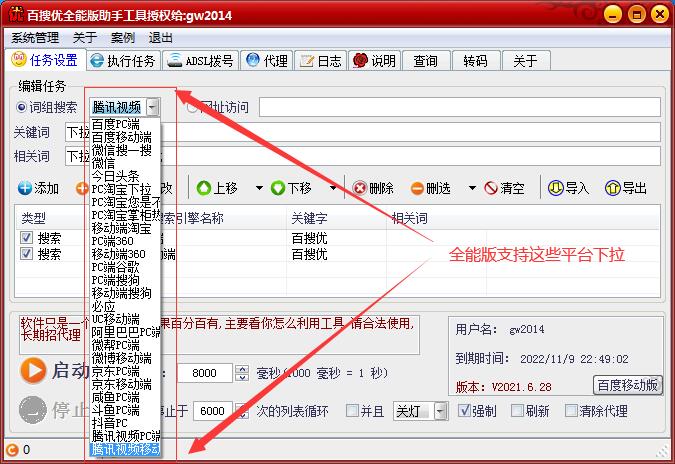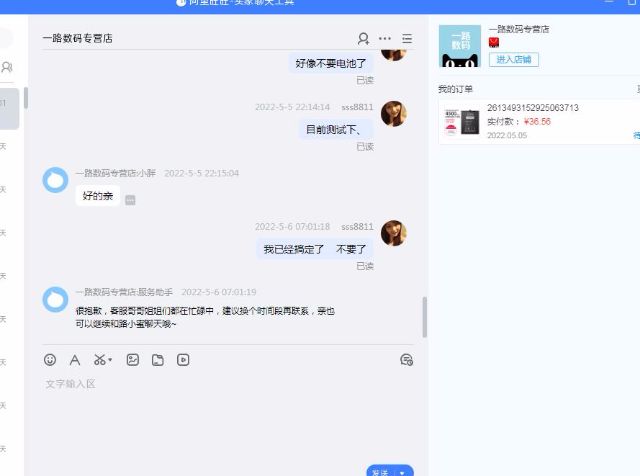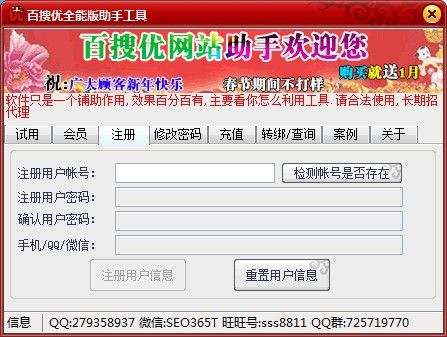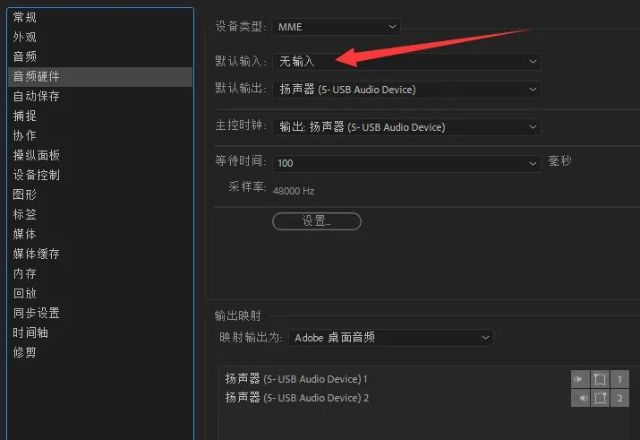给自己的内存卡或者随身携带的U盘装一个安卓系统吧,以后走到哪里插上就能使用,并且还没有任何限制哦,特别是使用苹果手机的用户经常需要用到某些绿化修改软件或者软件的第三方功能以及没有root的安卓用户。
这无疑是一个至关重要的问题,给你的U盘转一个第三方系统(WIN/PE/Android)到底有什么好处呢?这里无作为给大家一一解释一下。
首先以上介绍了三个类别的系统:
1、PE——用来装系统,修复系统,调理优化、杀毒、急救系统、分区之类的、也可以玩点游戏,不过pe系统大部分都是很精简,很专一的。
2、WIN——用来玩游戏,或者有其他软件不兼容,可以应急的使用不同系统来满足当下需求。
3、安卓系统——用来玩游戏,比电脑模拟器稳定,用来使用安卓软件,满足需求、
通用好处:
1、电脑用不了了,可以直接插上U盘,来做应急使用。
2、网吧没钱了,直接插U盘,进入对于系统,直接就能免费上网,不过可能没有网络,也无法读取网吧的游戏硬盘。
有时候等朋友的时候倒是可以插上U盘开始自己玩游戏,无作为经常这样弄,被抓了直接说我等朋友就好,性质和绿化修改网吧免费上网不同,至少不会被打断腿。
3、装逼,通用是U盘,我的啥功能都有,迷倒许多迷妹。(妹子对能够帮助他们立马解决点击科技问题的男人很有好感的哦)。
4、好处太多,等你需要用到的时候你就会发现你的这一个举动给你带来多大的便利和好处。
U盘装Android系统
这里其他的不说,先说说如何给U盘装一个系统吧,其他的自行百度或者稍后分享。
tip:一个U盘或者内存卡(需要读卡器)可以装多个不同的系统。
Android是个很好的系统,装在U盘里随身携带就更酷了,即插即用,爽歪歪!
1、所需工具:凤凰安卓系统。
2.写入U盘。
我们首先需要将Android系统写入U盘,这里我们要准备一个高速的U盘,U盘最好是16GB以上,8GB也勉强可以使用,要不然运行起来的话就会很卡或者空间不够用。
打开凤凰安卓系统的 .exe文件,看到三个选项,如下图。「安装到硬盘」是将Android系统安装到电脑的硬盘,这样子的话我们电脑就运行的是 Windows和 Android双系统,两个系统相互独立的。我们这里制作U盘版,点击「制作U盘版」。
3、然后我们进行选择U盘,点击「写入」,这个时候Android系统就开始写入到了U盘中,我们需要等待10分钟左右就写入完成了。
4、重启设置。
写入完成后,我们需要重启电脑进入U盘启动并进行设置。怎么进行U盘启动呢?
我们重启电脑,从黑屏的时候一直开始按住键盘上的「F12」进入BIOS设置,(有些电脑按键不一样,具体大家可以查询下表)。
5、进入BIOS系统后,我们就可以看到类似下面的一个界面(不同电脑略有差异),我们需要选择 UEFI 的U盘启动,点击回车就好。
6、这个时候就会出现Android系统初始化的等待界面,如下。
7、进入系统。
等待系统初始化完成之后,我们就可以进入凤凰 Android系统的设置了,有没有很熟悉的感觉呢,操作都很像 Android系统。
选择语言、连接Wi-Fi,设定名称等等,就可以正式进入这个Android系统了。
8、下面这个就是U盘里的 Android系统,但是怎么却有种 Windows的感觉呢?
哈哈是的,这个就是看上去很像 Windows的 Android系统,操作都是我们非常熟悉的方式,使用完全无门槛。
9、还有和 Windows很像的开始菜单,安装的应用一目了然。
10、由于Android本身的真后台的特性,这里我们也是可以很轻松实现同时打开多个应用,下图中我们就同时打开了WPS、豌豆荚、QQ三个应用,QQ还是我们刚刚安装的。
11、最后,拔U盘前一定要记得关机喔!